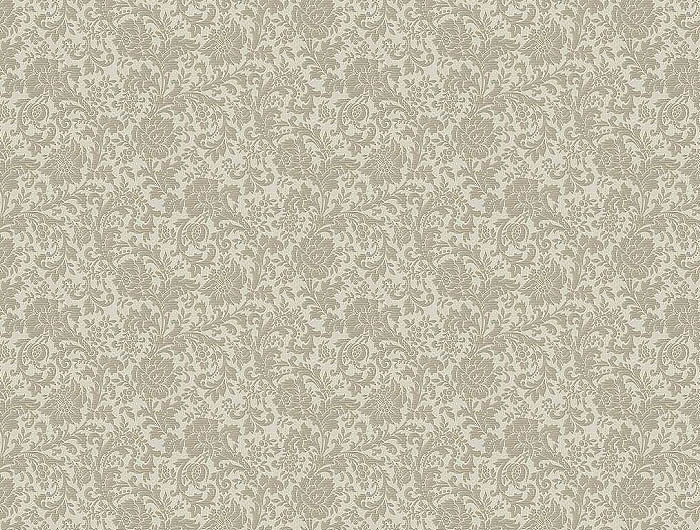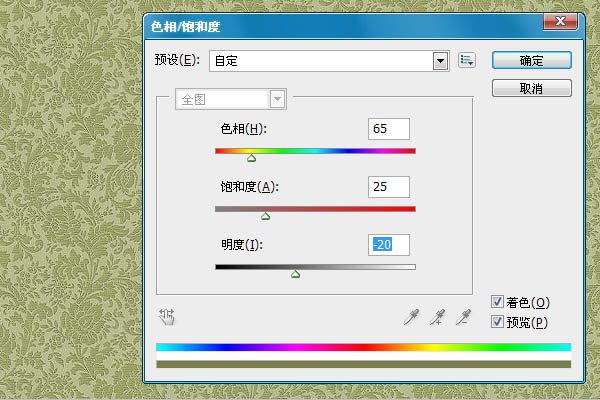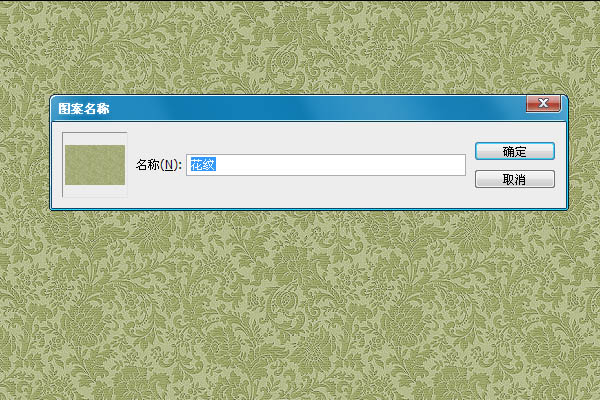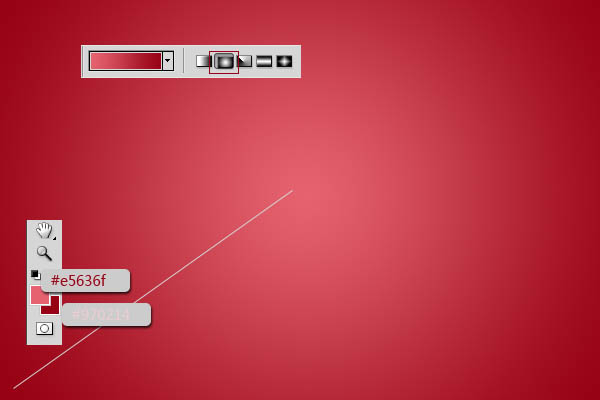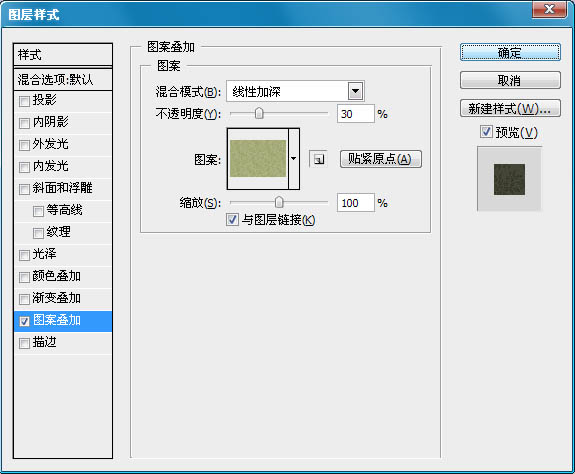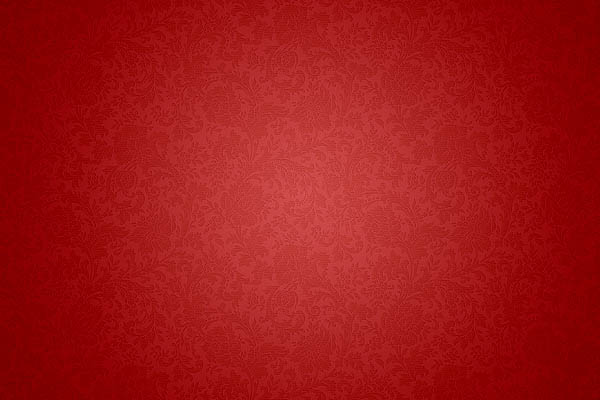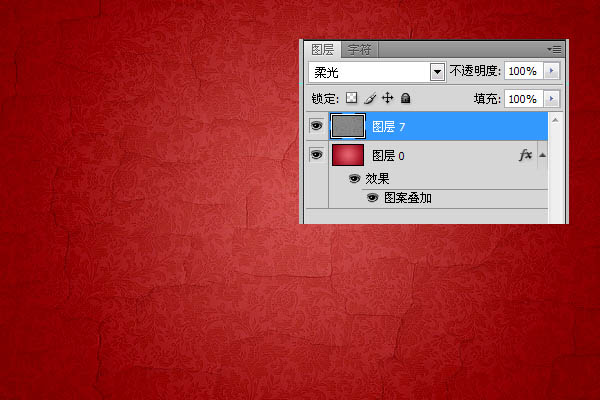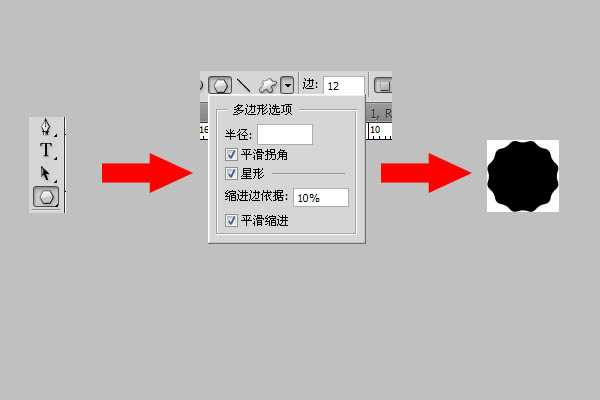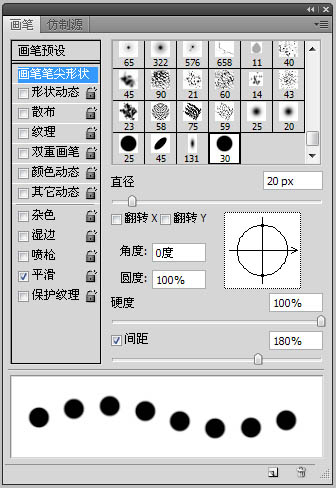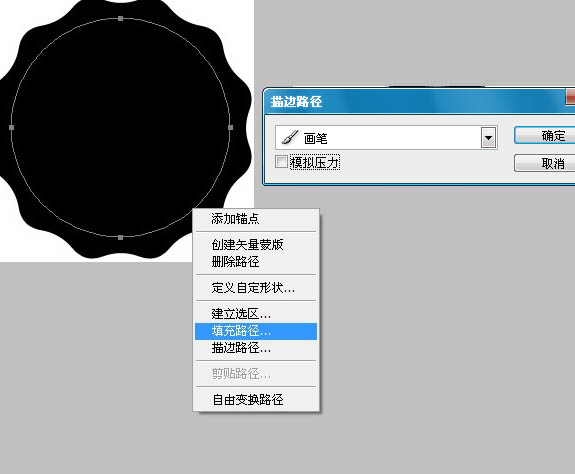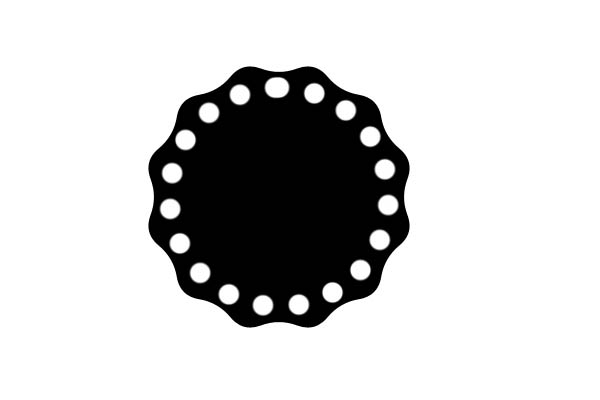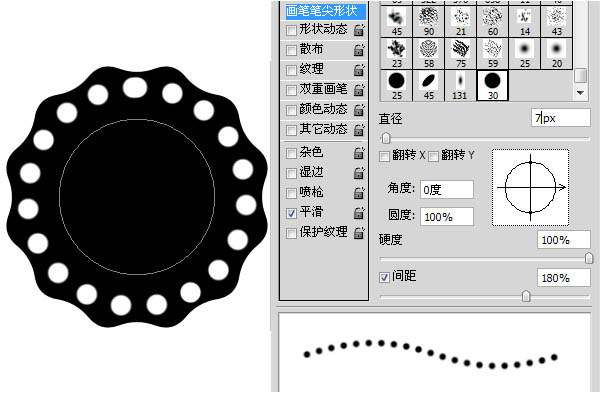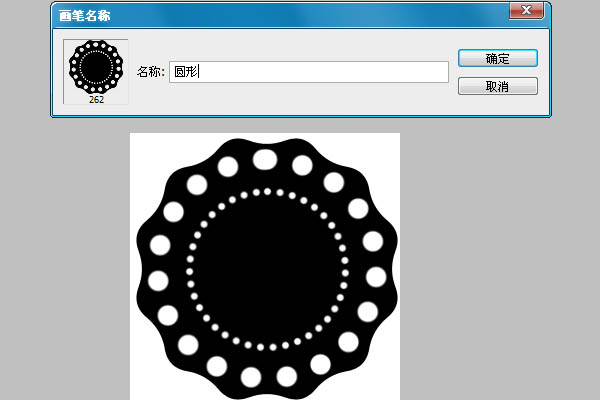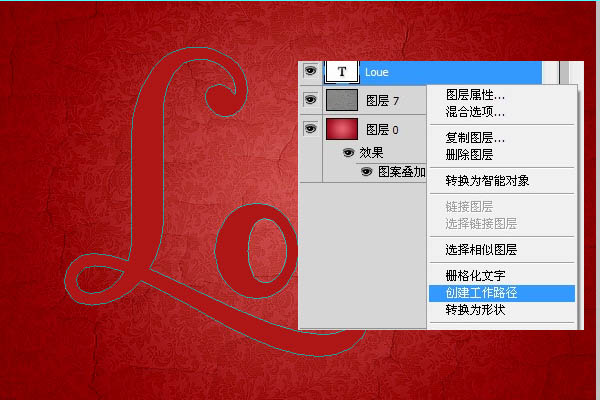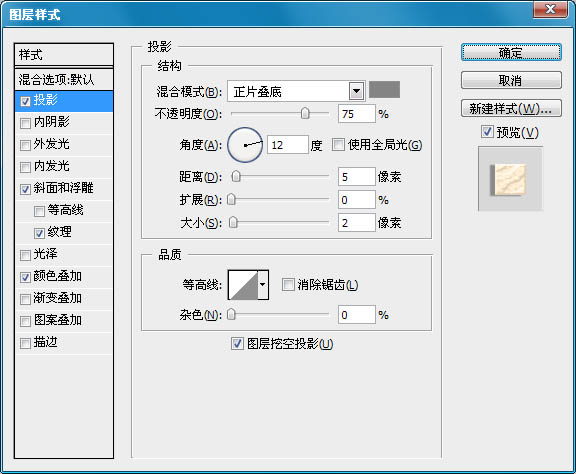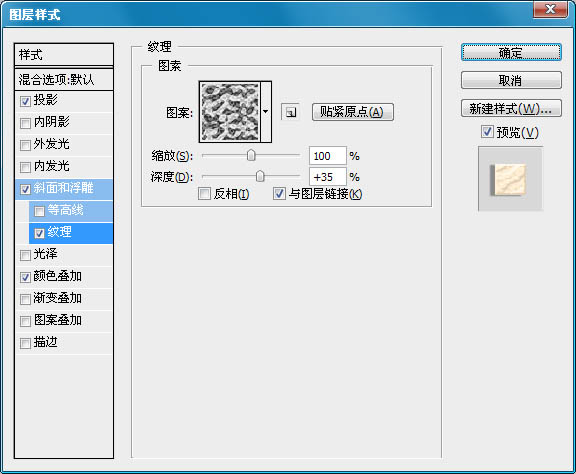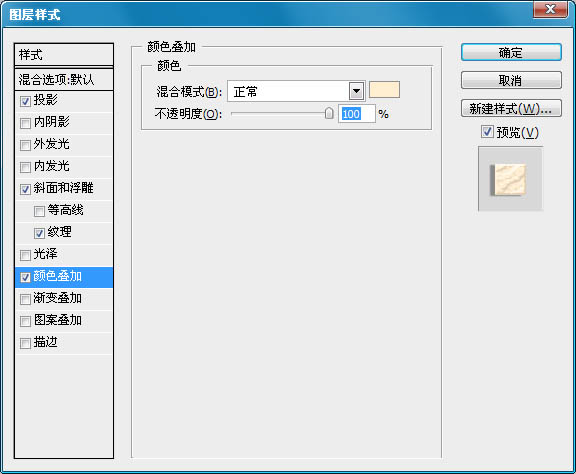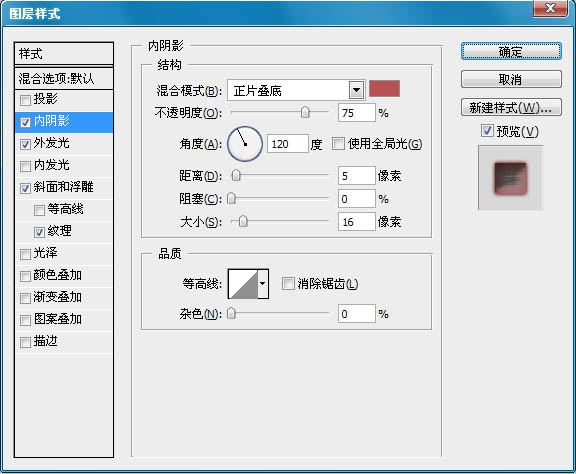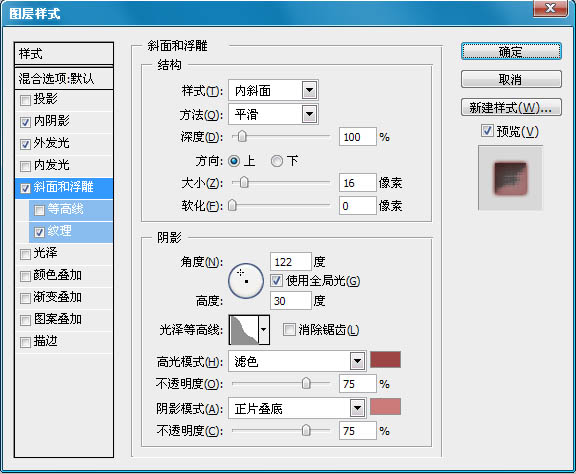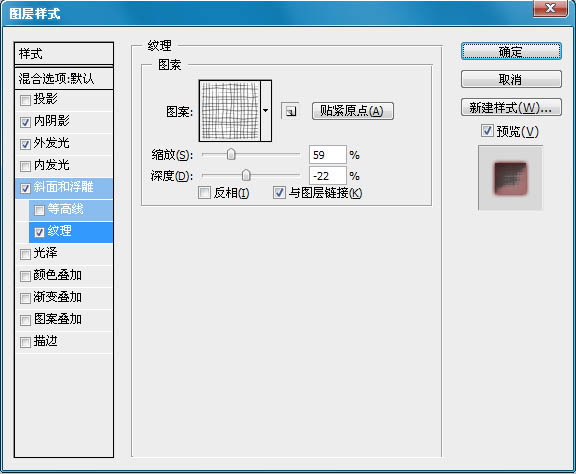来源:全球经典设计聚合网 作者:计聚合网
效果字制作分为三个部分:背景、花边、文字主体。背景部分用花纹图案及纹理素材叠加得到;花边部分,先要设置好一个花边图形,并定义成画笔,再用文字路径描边得到;文字主体部分直接用图层样式结合布纹图案得到。
最终效果
| 2、然后我们按CTRL+U,调整“色相/饱和度”。设置如下。 |
| 4、新建一个画布,我这里设置是600X400像素的。设置前景色为“#e5636f ”,背景色为“#970214”。使用径向渐变从中间往外面拉。 |
| 5、双击渐变图层,然后设置图案叠加,选择我们第一步制作的图案。设置如下。 |
| 6、然后我们把“裂开的墙面”拖入到画布,设置混合选项为“柔光”。 |

<点图片查看大图> |
| 7、现在我们要制作一个花边,这个是重点,大家要仔细看了。 创建一个新文件,大小为270PX。然后选择自定义工具,选择多变形工具,设置如下:拉圆的时候要注意。从中间开始。 |
| 8、选择图形工具,然后绘制一个路径圆,是正圆,按住CTRL绘制,如果圆没有在图形中间,可以只用“路径选择工具”调整。 |
| 9、现在选择”笔刷“工具。然后到窗口>画笔,设置如下。 |
| 10、然后我们回到画布,右键路径>选择描边路径>在选择画笔。(那个模拟压力框别选上)。 |
| 12、然后我们在话一个圆形路径,比以前那个小一点。在设置笔刷属性,如下: 制作上面那个是一样的。 |
| 14、回来原来的画布。输入我们想要的文字。设置字体颜色为:#ae1616。这里我设置了字体间距,先设置为“-100”,在选择后面3个,改成0。 |
| 16、现在使用画笔工具,选择我们刚才制作出来的“圆形”画笔,然后窗口>画笔,设置画笔属性,设置如下。 |
| 17、设置前景色为:#f5f4e6,在文字下面新建一个图层,选择直接选择工具,右键选择描边路径(模拟压力框别选上)。做完后应该是下面的效果。 |
18、现在我们制作图案的样式,具体的如下:
阴影:注意那个使用全局光的框要去掉。颜色为#848484。 |